- Sincronizar tus contactos de Salesforce en Ringover
- Enviar/recibir llamadas directamente desde la interfaz de Salesforce
- Tener un historial de todas las llamadas y sms en tus archivos de clientes
- Escuchar las conversaciones grabadas (primero debe activar la opción en su cuenta de Ringover)
- Escuchar los mensajes de voz dejados por tus clientes
- Sincronizar tus notas/comentarios de llamadas
- Sincronizar las etiquetas de las llamadas
Ahora, pasemos a la integración de la herramienta 📳
Requisitos previos:
- Debes tener una cuenta Ringover Business o Advanced para beneficiarte de esta integración 💳
- La integración debe ser realizada por una cuenta administrativa o técnica en Ringover 👨💼
- La integración se debe realizar desde una cuenta de administrador.
Paso 1: Vincular tus cuentas de Ringover y Salesforce
Para vincular tu cuenta de Salesforce a tu cuenta de Ringover
- Ve a https://dashboard.ringover.com/integrations
- Haz clic en "Activar"
- A continuación, haz clic en "Autorizar".
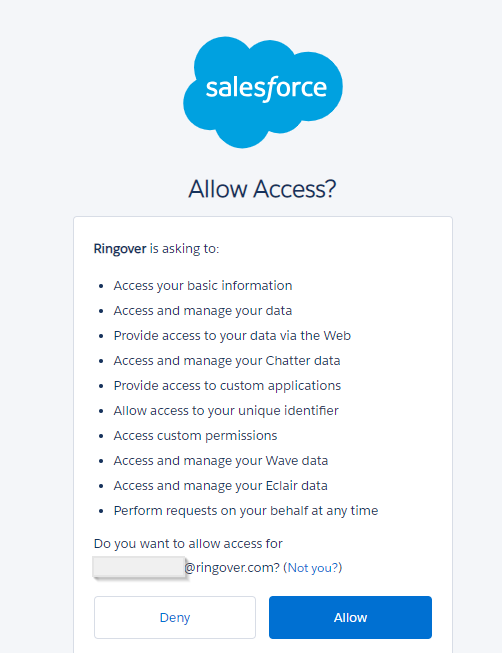
NB: Mientras lleves a cabo la integración, compararemos las credenciales (direcciones de correo electrónico) de tus usuarios de Ringover y tus usuarios de Salesforce. Si encontramos una correspondencia entre los dos, entonces las llamadas de los usuarios se registrarán en Salesforce. Si no hay ninguna coincidencia, no aparecerá ningún registro en Salesforce. Por ejemplo, si su id de ringover es = david@ringover.com y el id de Salesforce = david@ringover.com entonces las llamadas de este usuario serán registradas, de lo contrario no.
Paso 2: Elige qué tipos de llamadas quieres registrar en tus archivos de clientes.
Configura el comportamiento de la integración según tus necesidades a través de los ajustes. Para hacer esto. Regresa al Dashboard> Store> Integraciones y haz clic en 'Configurar' junto a Pipedrive.
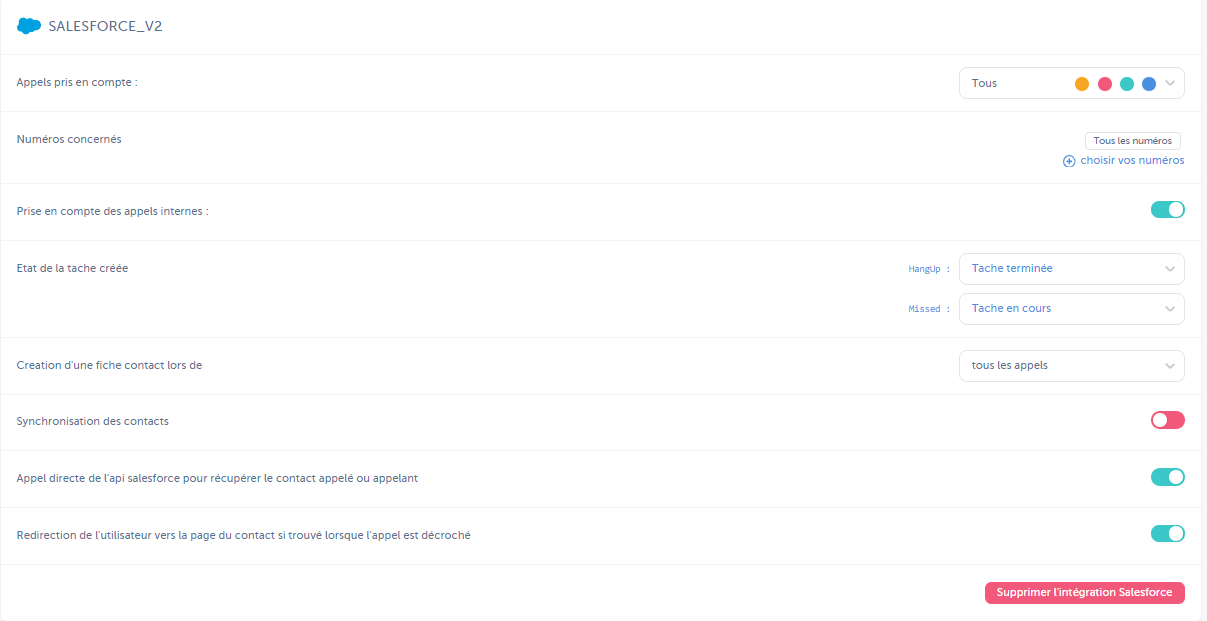
Para más información sobre la configuración, consulte nuestra sección dedicada "¿Cómo configurar su herramienta?"
Paso 3: Configurar el "centro de llamadas" de Salesforce.
Instala la aplicación Ringover desde la AppExchange de Salesforce visitando el siguiente enlace: https://appexchange.salesforce.com/appxListingDetail?listingId=54289bfd-b2a2-4ee4-adfa-083b57660fa9
Haz clic en "Get it now"
Elige el entorno en el que deseas instalar el paquete.
Haz clic en "Confirm and Install"
Selecciona los usuarios para los cuales deseas activar el paquete
Abre el menú de configuración en Salesforce:
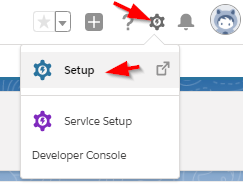
Abre a continuación el submenú "Centro de llamadas":
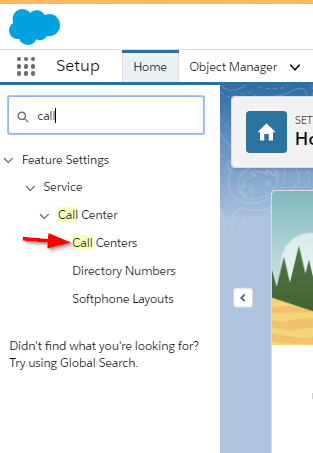
Haz clic en "Ringover Call Center Adapter CTI":
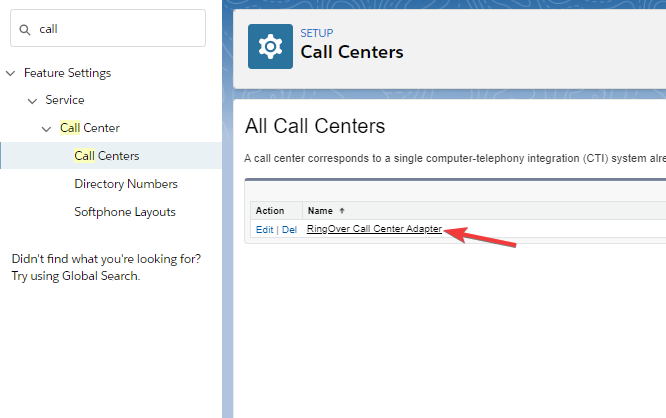
Haz clic a continuación en "Administrar los usuarios del centro de llamadas":
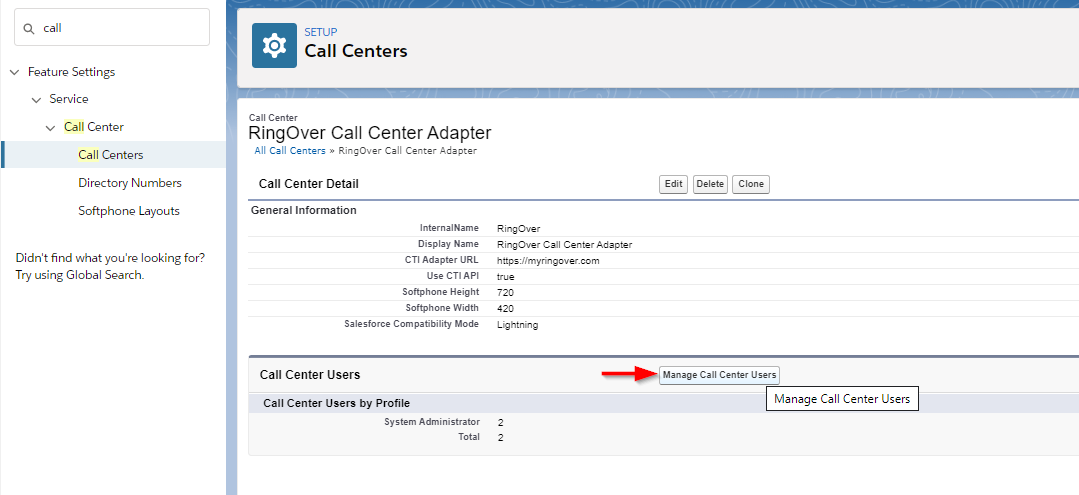
Seguidamente, haz clic en "Añadir más usuarios":
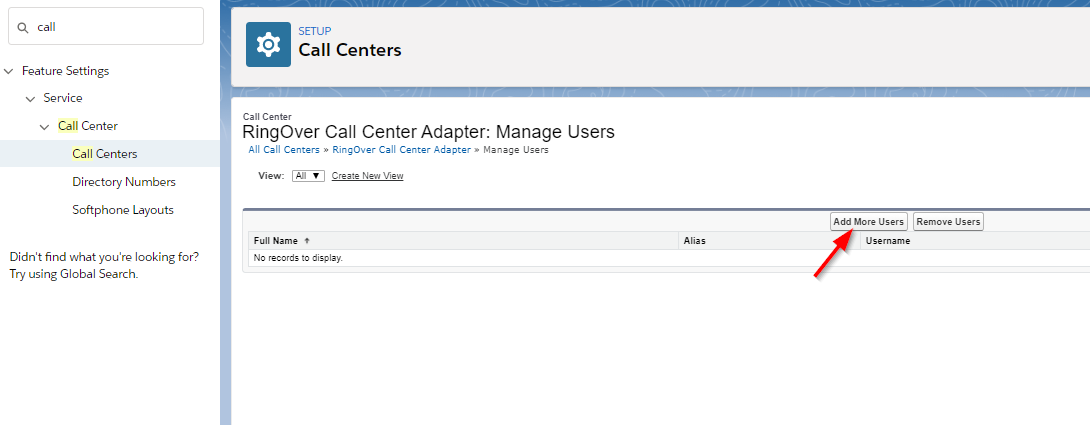
Haz clic en "Buscar":
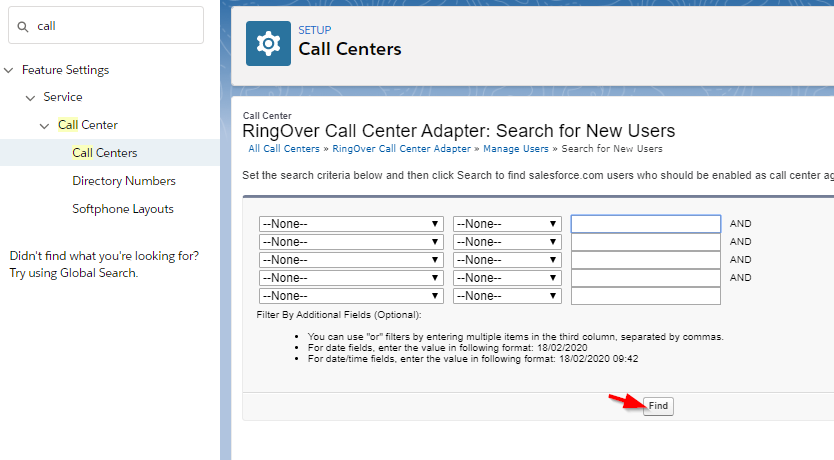
Selecciona los usuarios:
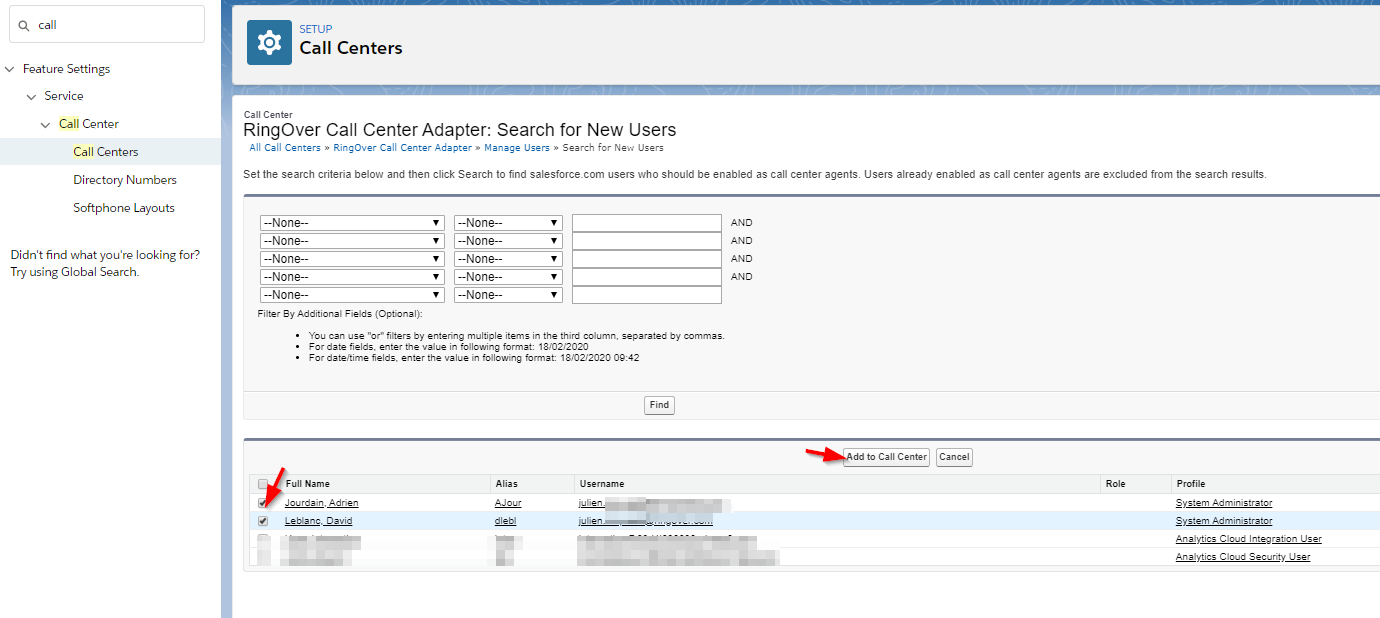
Los usuarios que se añadan aquí podrán utilizar la aplicación Ringover:
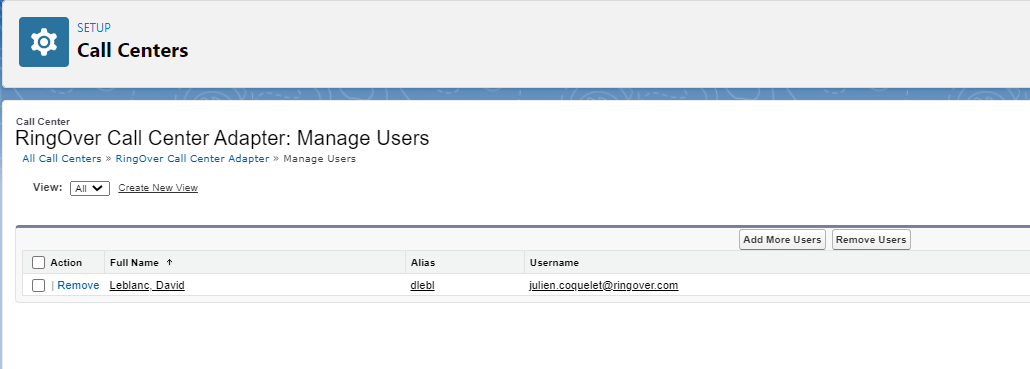
Paso 4: Añadir la aplicación Ringover a la barra de herramientas
Todavía en el menú de configuración, dirígete a "Administrador de aplicaciones":

Selecciona la aplicación en la que deseas añadir Ringover, aquí en nuestro ejemplo elegimos "BH4SF_App" (Ten cuidado de elegir una aplicación "Lightning") y haz clic en "Modificar".
Haz clic en "Barra de utilidades"
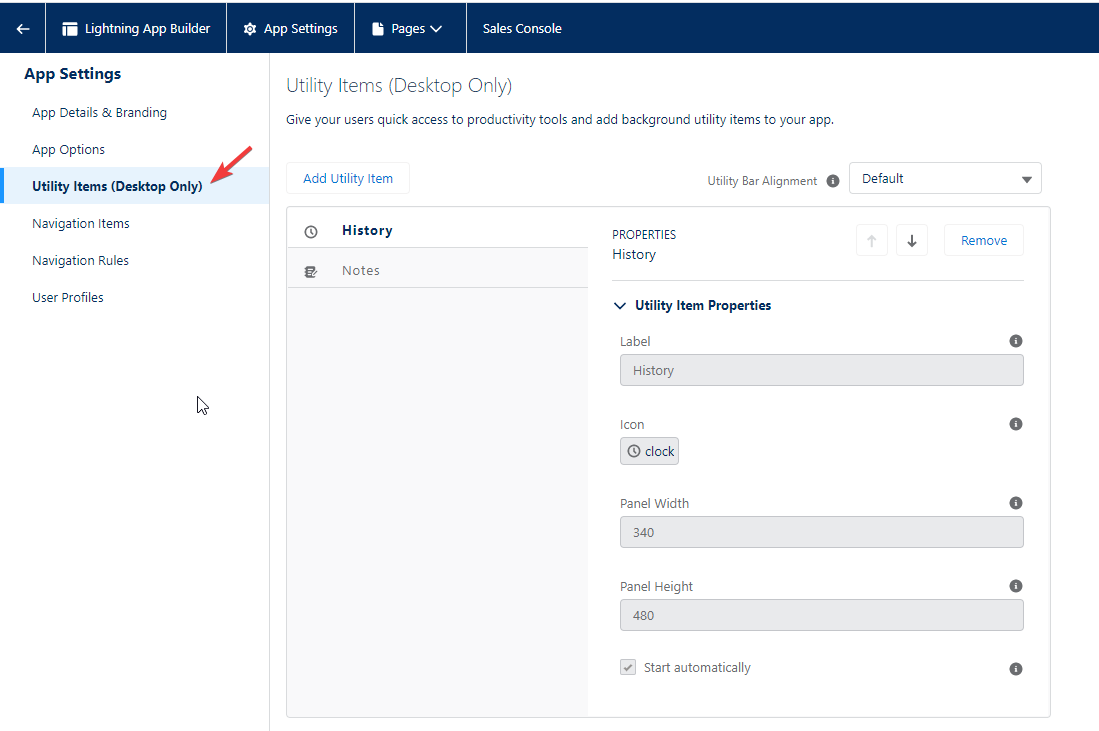
Haz clic en "Añadir":
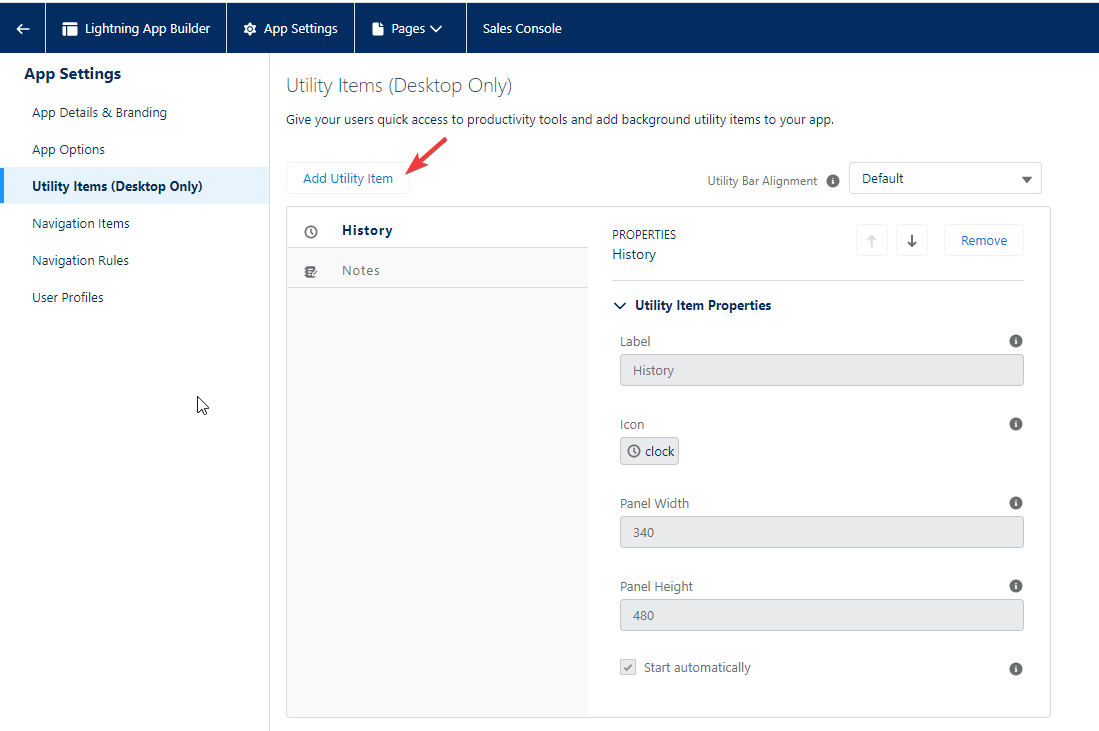
Selecciona “Telephone Open CTI Software”:
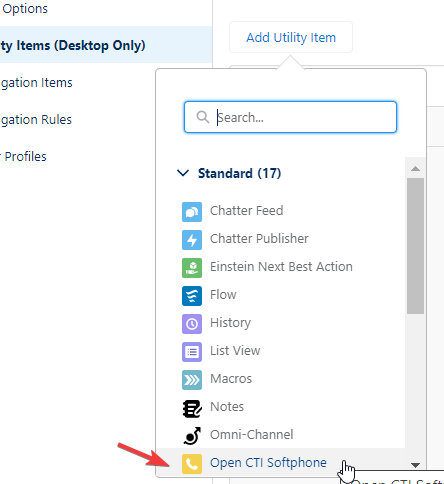
Cambia el nombre a "Ringover" y haz clic en "Guardar".
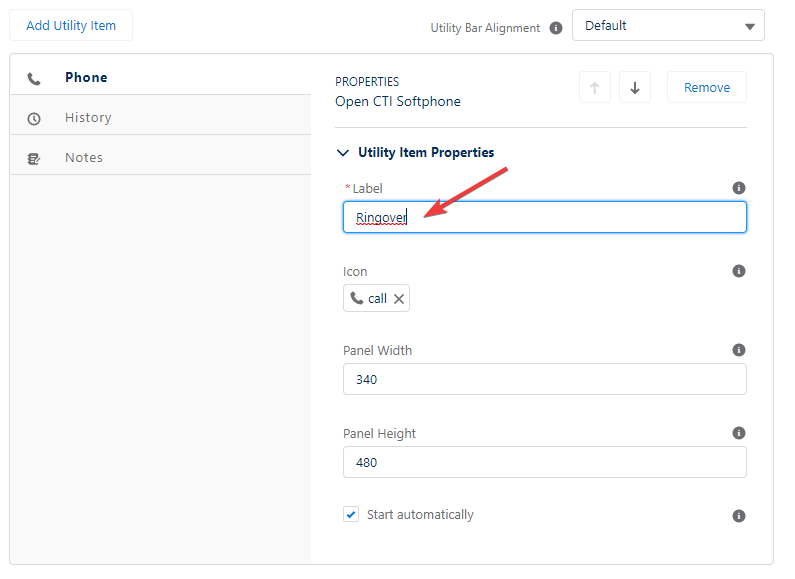
¡Eso es todo, la integración está terminada! Ringover ahora aparecerá en tu barra de herramientas! 🎉
Ten en cuenta que algunas secciones ya no están actualizadas y pronto recibirán una mejora.